- El ID de evento 6008 puede ser generado por varios elementos, incluso su hardware puede ser el culpable.
- Una solución confirmada implica aplicar ciertos cambios al controlador de su tarjeta gráfica.
- Es posible que también le falten algunas actualizaciones esenciales y este aspecto podría causar el error 6008.
- Si el problema ocurrió durante una actualización fallida anterior, también existe una solución.

- Descargar la herramienta de reparación de PC Restoro que viene con tecnologías patentadas (patente disponible aquí).
- Hacer clic Iniciar escaneo para encontrar problemas de Windows que podrían estar causando problemas en la PC.
- Hacer clic Repara todo para solucionar problemas que afectan la seguridad y el rendimiento de su computadora
- Restoro ha sido descargado por 0 lectores este mes.
El error de ID de evento 6008 se activa si la computadora se apagó a la fuerza usando apagado remoto herramienta o automáticamente por un programa de terceros sin la solicitud del usuario.
Este error puede afectar a cualquier versión de Windows desde Windows XP hasta Windows 10 y ocurre debido a varias razones. Para corregir el error 6008 del Visor de eventos, debe seguir los pasos a continuación.
¿Qué causa el Id. De evento 6008?
1. Problema de hardware

Compruebe si su CPU se está sobrecalentando. Puedes consultar el Temperatura de la CPU utilizando cualquier aplicación de terceros. Si está en una computadora de escritorio, verifique si el ventilador del fregadero está funcionando.
Una de las razones por las que el Id. De evento 6008 puede activarse es si su sistema se apaga inesperadamente. Esto puede deberse a que uno de los componentes de hardware no funciona correctamente en su sistema.
Intente limpiar el ventilador del disipador de calor quitando la suciedad con aire comprimido.
También debe verificar su unidad de fuente de alimentación (PSU) para detectar cualquier mal funcionamiento. Si tiene una fuente de alimentación antigua que se ejecuta en hardware, puede crear problemas de energía y el sistema puede apagarse para evitar cualquier daño al componente de hardware.
2. Utilice el botón Roll Back Driver

- prensa Tecla de Windows + R abrir Correr.
- Tipo
devmgmt.mscy presione OK para abrir elAdministrador de dispositivos. - En el Administrador de dispositivos, expandir Adaptador de pantalla.
- Haga clic derecho en su Controlador de tarjeta gráfica (o cualquier otro controlador que haya actualizado) y seleccione Propiedades.
- Ve a la Conductor pestaña.
- Haga clic en el Controlador de retroceso y haga clic en Sí cuando se le solicite confirmación.
- Una vez que se haya revertido el controlador, reinicie el sistema y verifique si el error del registro de eventos 6008 todavía aparece.
3. Verifique la actualización de Windows
1. Descargar actualizaciones
- Haga clic en Comienzo y seleccione Ajustes.
- Ir Actualización y seguridad.
-
Hacer clic en Actualizacion de Windows.

- Hacer clic Buscar actualizaciones botón.
- Si se encuentra algo nuevo, haga clic en Descargar ahora / Actualizar ahora botón para instalar el actualizar.
Después de la actualizar está instalado, verifique si el ID de evento se activa nuevamente o si su sistema se está congelando.
Si el problema es frecuente, es posible que Microsoft haya lanzado una actualización para solucionar el problema. Compruebe si hay alguna actualización de Windows pendiente, si aún no lo ha hecho.
2. Desinstalar actualizaciones de funciones
- prensa Tecla de Windows + R.
- Tipo Control y presione el botón OK.
- En el Panel de control, ir Desinstalar programas.
- Desde el panel izquierdo, haga clic en Ver actualizaciones instaladas.

- Ahora seleccione la actualización instalada más recientemente y cuando crea que comenzó el problema, desinstálela.
- Reinicie el sistema y verifique las mejoras.
Debe probar esta solución si el error 6008 se produjo durante una descarga anterior de Windows Update, por lo que le recomendamos que desinstale la actualización de KB desde el Panel de control.
Como mostramos en este artículo, es posible resolver el problema del Id. De evento 6008 usted mismo, independientemente de cuántos dolores de cabeza le haya causado en el pasado.
A veces puede ser tan fácil como descargar las últimas actualizaciones de Windows, mientras que ciertas situaciones pueden requerir mantenimiento de hardware. Esperamos que nuestra compleja guía le haya ayudado a corregir el error.
Nos gustaría saber más de usted sobre este tema, así que no dude en dejar un comentario en la sección a continuación.
 ¿Sigues teniendo problemas?Arréglelos con esta herramienta:
¿Sigues teniendo problemas?Arréglelos con esta herramienta:
- Descargue esta herramienta de reparación de PC Excelente en TrustPilot.com (la descarga comienza en esta página).
- Hacer clic Iniciar escaneo para encontrar problemas de Windows que podrían estar causando problemas en la PC.
- Hacer clic Repara todo para solucionar problemas con tecnologías patentadas (Descuento exclusivo para nuestros lectores).
Restoro ha sido descargado por 0 lectores este mes.
Preguntas frecuentes
Este problema puede ser generado por el controlador de su sistema, vea todas las causas y soluciones usted mismo en nuestro guía compleja sobre cómo solucionar fácilmente el error Event ID 6008 en Windows 10.
Una de las soluciones para este problema consiste en utilizar el símbolo del sistema, consulte todas las opciones para solucionar este error de forma definitiva en nuestro gran artículo sobre cómo arreglar el Id. de evento 455 Esent.
Hemos detallado todas las causas que generan este molesto problema en nuestro completo guía sobre cómo corregir el error de la aplicación Event 1000 en Windows 10.

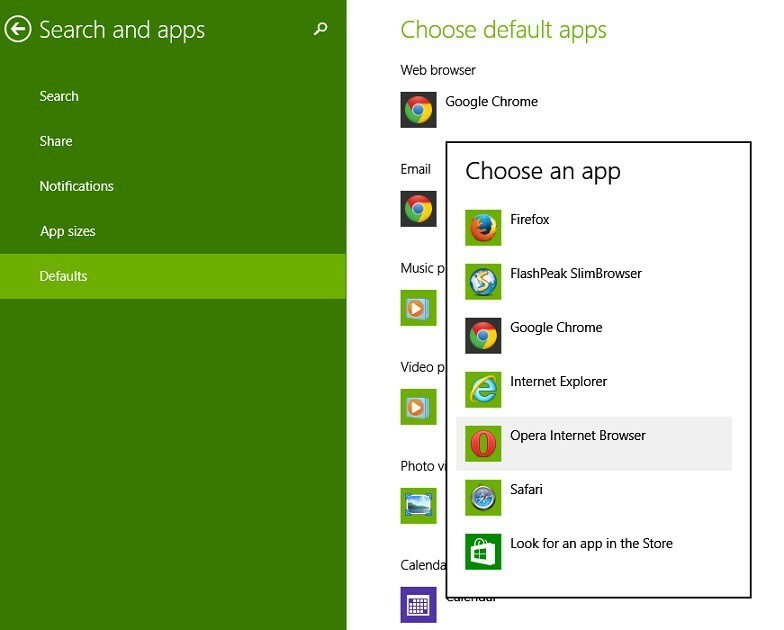
![Cómo restaurar el registro de Windows 10 sin copia de seguridad [probado]](/f/35c3436c6b34f6dab85a35d5fc6d9885.jpg?width=300&height=460)